Win10定时更改密码设置详细教程
时间:2025-06-04 11:57:20 373浏览 收藏
在确保电脑安全方面,设置密码是基本措施,而定期更换密码则是进一步保障安全的重要手段。本文将详细介绍如何在Win10系统中设置定时更改密码。通过简单步骤,用户可以利用本地组策略编辑器设定密码的最长使用期限,从而实现自动更新密码,提升系统安全性。
为了确保我们的电脑安全,设置一个密码是必不可少的。这样可以防止他人随意访问我们的电脑。同时,定期更换密码也是保障安全的重要措施。那么,如何让电脑自动更换密码呢?如果对此不太熟悉,不妨按照以下步骤试试看。
具体步骤如下:
首先,按下Win+R键打开运行窗口,然后输入gpedit.msc并回车。
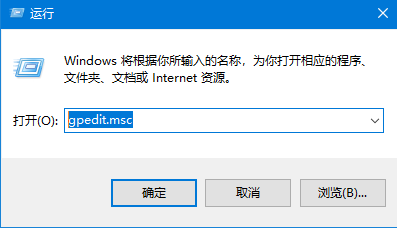
接下来,在弹出的本地组策略编辑器界面中,按照路径找到“密码策略”,然后点击“密码最长使用期限”。
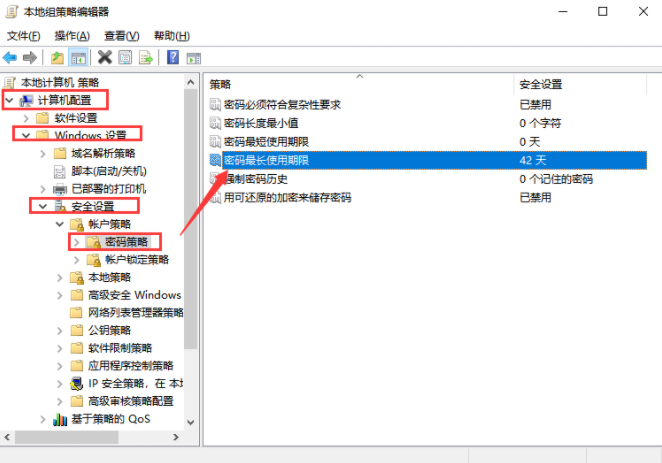
随后,在出现的窗口里,定位到“本地安全设置”。在这里,可以根据自己的需求来设定密码的过期时间。如果希望密码永不失效,可将数值调整为0;否则,当到达设定的时间后,系统将会自动更新密码。
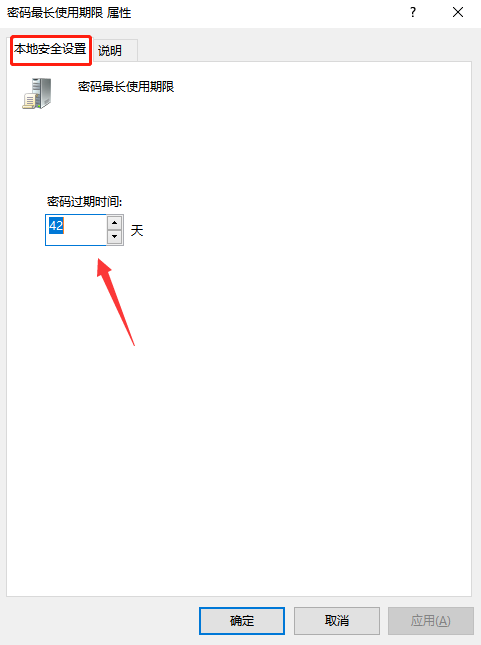
文中关于的知识介绍,希望对你的学习有所帮助!若是受益匪浅,那就动动鼠标收藏这篇《Win10定时更改密码设置详细教程》文章吧,也可关注golang学习网公众号了解相关技术文章。
相关阅读
更多>
-
501 收藏
-
501 收藏
-
501 收藏
-
501 收藏
-
501 收藏
最新阅读
更多>
-
414 收藏
-
219 收藏
-
111 收藏
-
130 收藏
-
491 收藏
-
320 收藏
-
403 收藏
-
461 收藏
-
265 收藏
-
210 收藏
-
182 收藏
-
465 收藏
课程推荐
更多>
-

- 前端进阶之JavaScript设计模式
- 设计模式是开发人员在软件开发过程中面临一般问题时的解决方案,代表了最佳的实践。本课程的主打内容包括JS常见设计模式以及具体应用场景,打造一站式知识长龙服务,适合有JS基础的同学学习。
- 立即学习 543次学习
-

- GO语言核心编程课程
- 本课程采用真实案例,全面具体可落地,从理论到实践,一步一步将GO核心编程技术、编程思想、底层实现融会贯通,使学习者贴近时代脉搏,做IT互联网时代的弄潮儿。
- 立即学习 516次学习
-

- 简单聊聊mysql8与网络通信
- 如有问题加微信:Le-studyg;在课程中,我们将首先介绍MySQL8的新特性,包括性能优化、安全增强、新数据类型等,帮助学生快速熟悉MySQL8的最新功能。接着,我们将深入解析MySQL的网络通信机制,包括协议、连接管理、数据传输等,让
- 立即学习 500次学习
-

- JavaScript正则表达式基础与实战
- 在任何一门编程语言中,正则表达式,都是一项重要的知识,它提供了高效的字符串匹配与捕获机制,可以极大的简化程序设计。
- 立即学习 487次学习
-

- 从零制作响应式网站—Grid布局
- 本系列教程将展示从零制作一个假想的网络科技公司官网,分为导航,轮播,关于我们,成功案例,服务流程,团队介绍,数据部分,公司动态,底部信息等内容区块。网站整体采用CSSGrid布局,支持响应式,有流畅过渡和展现动画。
- 立即学习 485次学习
